Illustrator绘制简约风格的圣诞节图标
文章来源于 学UI网,感谢作者 角角 给我们带来经精彩的文章!设计教程/矢量教程/Illustrator教程2017-12-13
首先预祝大家圣诞快乐。今天给大家带来的是用Illustrator线条组成的圣诞节图标,制作很简单,适合新手练习。推荐过来給思缘的朋友学习,希望大家可以喜欢。
先看看效果图

1、打开AI,新建文档。建立一个800X600px的画布,颜色填充为#e2e2e2,也可以随意。
2、用椭圆工具绘制一个120X120px的正圆,由于是线性图标,所以我们关掉上面的填充,描边用3px,描边颜色填充为#ef6666,如图所示:
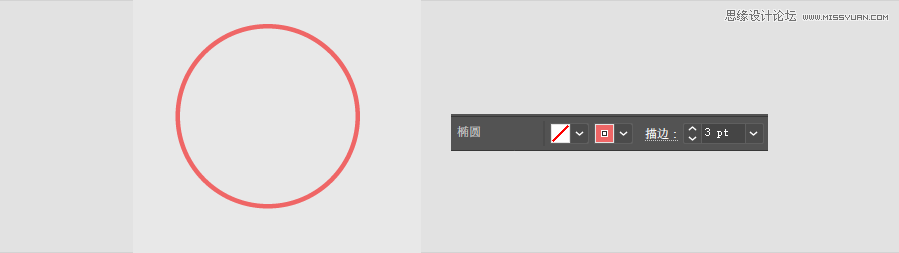
3、再复制一个,缩放至105x105px,描边为3px的正圆,因为我这里的数值是奇数,我用直接再绘制一个圆的方法,然后用对齐工具里的水平居中对齐和垂直居中对齐,如图所示:
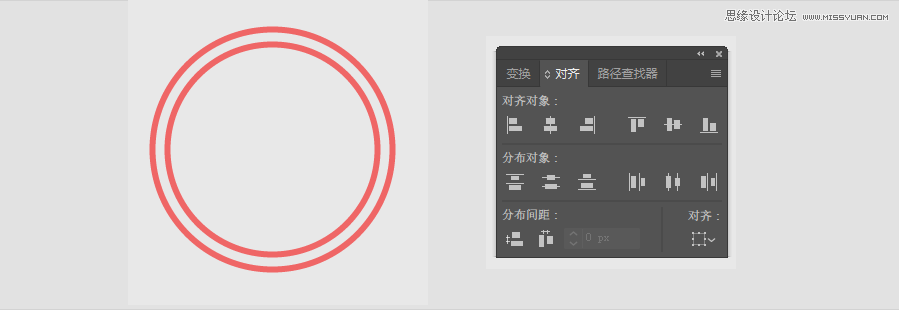
4、将里面的小圆打断,用钢笔工具添加4个描点,添加在你要保留的部分线段上。用直接选择工具选择你不要的线段,按delete键直接删掉,将剩下的线段端点在描边属性栏里面的端点里面改为圆头端点,然后选择全部线段点右键编组。
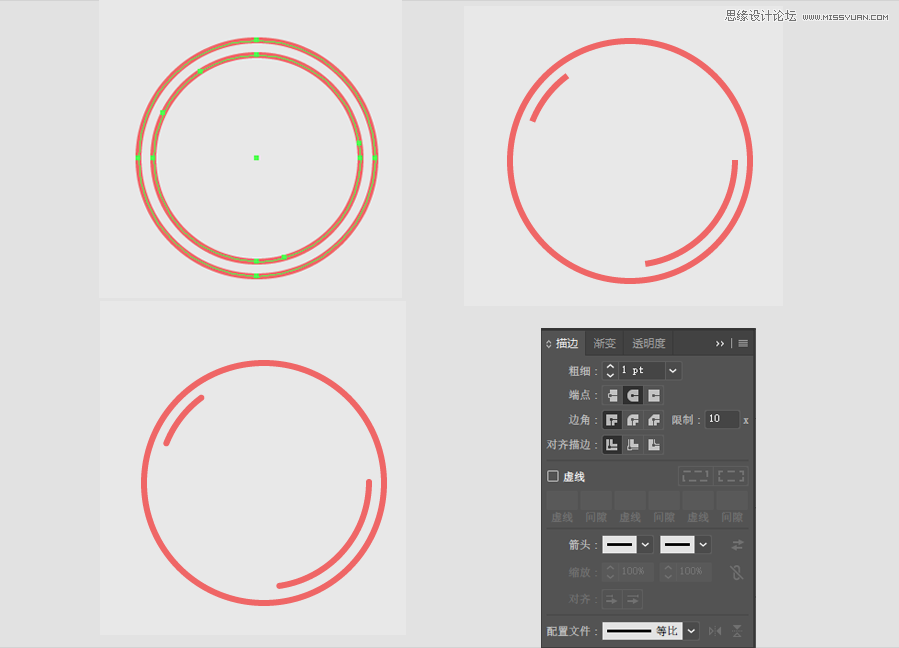
5、做圆头顶的图案,用圆角矩形工具绘制一个20x30px,圆角半径为6px的圆角矩形。
绘制一个8x20px,圆角半径为6px的圆角矩形,按照下图排列,最好是与上一个图像重合一半,用钢笔工具在线段相交处增加描点。
直接选择工具选择不要的线段直接delete删除,在大圆角矩形里用直线段工具绘制1条长4px,角度为90,描边为2pt的线段,端点改为圆角端点然后再复制2条。
最后一定要记得点右键将你做的这些跟大圆居中对齐,并编组。
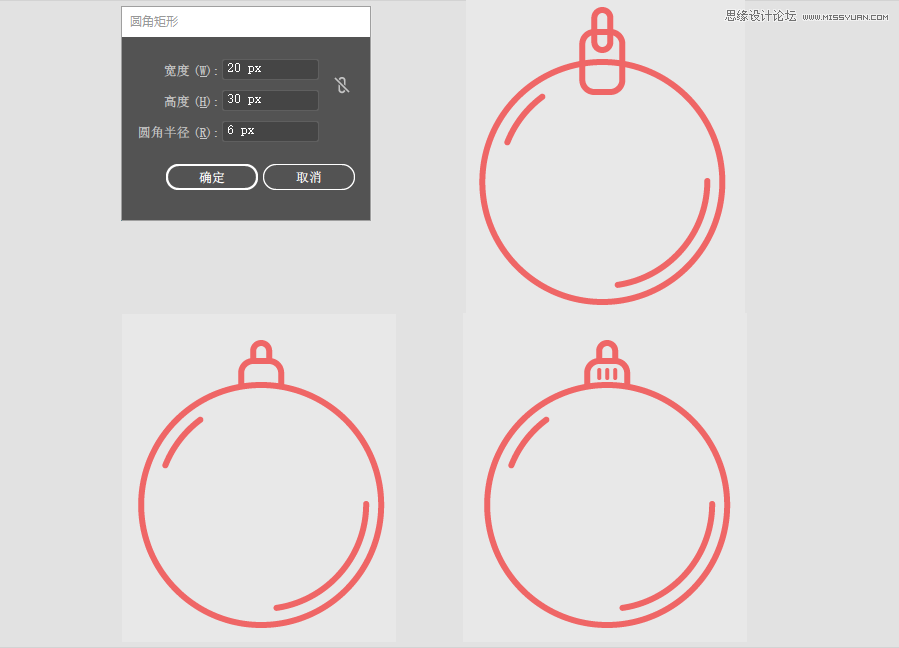
 爱你不要你
爱你不要你
推荐文章
-
 Illustrator绘制扁平化风格的建筑图2020-03-19
Illustrator绘制扁平化风格的建筑图2020-03-19
-
 Illustrator制作扁平化风格的电视机2020-03-18
Illustrator制作扁平化风格的电视机2020-03-18
-
 Illustrator绘制渐变风格的建筑场景插画2020-03-12
Illustrator绘制渐变风格的建筑场景插画2020-03-12
-
 佩奇插画:用AI绘制卡通风格的小猪佩奇2019-02-26
佩奇插画:用AI绘制卡通风格的小猪佩奇2019-02-26
-
 插画设计:AI绘制复古风格的宇航员海报2019-01-24
插画设计:AI绘制复古风格的宇航员海报2019-01-24
-
 房屋插画:AI绘制圣诞节主题的房屋插画2019-01-21
房屋插画:AI绘制圣诞节主题的房屋插画2019-01-21
-
 圣诞插画:AI绘制简约风格圣诞节插画2019-01-21
圣诞插画:AI绘制简约风格圣诞节插画2019-01-21
-
 灯塔绘制:AI绘制的灯塔插画2019-01-21
灯塔绘制:AI绘制的灯塔插画2019-01-21
-
 时尚船锚:AI绘制鲜花装饰的船锚图标2019-01-18
时尚船锚:AI绘制鲜花装饰的船锚图标2019-01-18
-
 扁平宝箱图形:AI绘制游戏中常见的宝箱2019-01-18
扁平宝箱图形:AI绘制游戏中常见的宝箱2019-01-18
热门文章
-
 Illustrator制作复古风格的邮票效果2021-03-10
Illustrator制作复古风格的邮票效果2021-03-10
-
 Illustrator制作复古风格的邮票效果
相关文章2112021-03-10
Illustrator制作复古风格的邮票效果
相关文章2112021-03-10
-
 Illustrator绘制扁平化风格的室内效果图
相关文章15042020-03-19
Illustrator绘制扁平化风格的室内效果图
相关文章15042020-03-19
-
 Illustrator绘制扁平化风格的建筑图
相关文章7132020-03-19
Illustrator绘制扁平化风格的建筑图
相关文章7132020-03-19
-
 Illustrator制作扁平化风格的电视机
相关文章5132020-03-18
Illustrator制作扁平化风格的电视机
相关文章5132020-03-18
-
 Illustrator制作卡通风格的法国建筑图
相关文章6122020-03-18
Illustrator制作卡通风格的法国建筑图
相关文章6122020-03-18
-
 Illustrator绘制扁平化风格的办公室插画
相关文章9502020-03-12
Illustrator绘制扁平化风格的办公室插画
相关文章9502020-03-12
-
 Illustrator绘制渐变风格的建筑场景插画
相关文章2072020-03-12
Illustrator绘制渐变风格的建筑场景插画
相关文章2072020-03-12
-
 标志设计:用AI制作2.5D风格的LOGO图标
相关文章26042019-04-16
标志设计:用AI制作2.5D风格的LOGO图标
相关文章26042019-04-16
